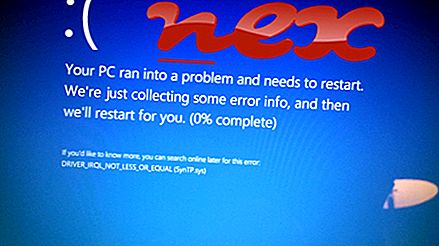Az ArcServer néven ismert folyamat az Acer Remote by Acer szoftvere (www.acer.com).
Leírás: Az ArcServer.exe nem nélkülözhetetlen a Windows operációs rendszer számára, és viszonylag kevés problémát okoz. Az ArcServer.exe fájl a "C: \ Program Files (x86)" almappában található (általában C: \ Program Files (x86) \ Acer Remote \ ). Az ismert fájlméret a Windows 10/8/7 / XP rendszeren 522144 bájt (az összes előfordulás 54% -a) vagy 524 184 bájt.
Az ArcServer.exe egy Verisign által aláírt fájl. A fájl nem egy Windows rendszerfájl. A folyamat akkor kezdődik, amikor a Windows elindul (lásd: Rendszerleíró kulcs: MACHINE \ Felhasználói héj mappák, MACHINE \ Run). A folyamat portokat használ a LAN-hoz vagy az internethez történő csatlakozáshoz. A programnak nincs látható ablaka. Megbízható cég tanúsítja. Az ArcServer.exe képes csatlakozni az internethez. Ezért a műszaki biztonsági besorolás 41% -kal veszélyes .
E változat eltávolítása: A következőket teheti:
1) távolítsa el az Acer Remote szoftvert a Windows Vezérlőpult Program eltávolítása funkciójával (Windows: Start, Beállítások, Vezérlőpult, Program eltávolítása)
2) tanácsot kérjen a www.acer.com ügyfélszolgálatától
3) frissítse a programot a legújabb verzióra.
Fontos: Néhány rosszindulatú program álcázza magát ArcServer.exe néven, különösen, ha a C: \ Windows vagy C: \ Windows \ System32 mappában található. Ezért ellenőrizze a számítógépen az ArcServer.exe folyamatot, hogy kiderüljön, fenyeget-e. Javasoljuk a Biztonsági Feladatkezelőt, hogy ellenőrizze számítógépének biztonságát. Ez volt a Washington Post és a PC World egyik legnépszerűbb letöltési ajánlata .
A tiszta és rendezett számítógép a legfontosabb követelmény az ArcServerrel kapcsolatos problémák elkerülése érdekében. Ez azt jelenti, hogy ellenőrizze a rosszindulatú programokat, megtisztítja a merevlemezt 1 cleanmgr és 2 scc / scannow használatával, 3 eltávolítja a már nem szükséges programokat, ellenőrzi az Autostart programokat (4 msconfig használatával) és engedélyezze a Windows 5 automatikus frissítését. Mindig emlékezzen arra, hogy rendszeresen készít biztonsági másolatot, vagy legalábbis beállít visszaállítási pontokat.
Ha tényleges problémát tapasztal, próbálja felidézni az utoljára elvégzett dolgot, vagy az utoljára telepített dolgot, mielőtt a probléma először jelent meg. Használja a 6 resmon parancsot a problémát okozó folyamatok azonosításához. Még súlyos problémák esetén is - a Windows újratelepítése helyett - jobb, ha javítja a telepítést, vagy a Windows 8 és újabb verziók esetén a 7 DISM.exe / Online / Cleanup-image / Restorehealth parancsot. Ez lehetővé teszi az operációs rendszer javítását az adatok elvesztése nélkül.
A számítógépen az ArcServer.exe folyamat elemzéséhez a következő programok bizonyultak hasznosnak: A Security Task Manager megjeleníti az összes futó Windows feladatot, beleértve a beágyazott rejtett folyamatokat, például a billentyűzet és a böngésző figyelését vagy az Autostart bejegyzéseket. Az egyedi biztonsági kockázati besorolás jelzi annak valószínűségét, hogy a folyamat potenciális kémprogramokat, rosszindulatú programokat vagy trójai képessé váljon. B Malwarebytes Anti-Malware felismeri és eltávolítja az alvó kémprogramokat, reklámprogramokat, trójaiákat, keyloggereket, rosszindulatú programokat és nyomkövetőket a merevlemezről.
Kapcsolódó fájl:
deskupdatenotifier.exe vsmntntf.dll pp.dll ArcServer.exe pen_tabletuser.exe noxsrv.exe shrcl.exe v4srcas.dll ptwatchdog.exe bbdevmgr.exe adobeair.dll